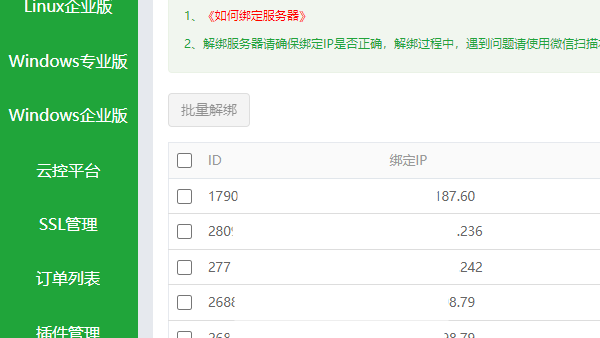[教程] 物理机/虚拟机安装Windows 11绕过CPU和TPM的完整方案
有关Windows 11系统安装如何跳过CPU和TPM检测其实蓝点网此前已经发过教程 , 但最新测试我们发现有问题。
微软此前发布官方版的跳过检测注册表,但是经网友反馈以及蓝点网安装测试我们发现微软这个注册表似乎没用。
最终经过蓝点网测试还是最初的注册表修改方法可以使用,所以在这里蓝点网重新发下教程给有需要的用户使用。
注:此方法无需修改镜像文件直接刻录即可,然后在安装阶段修改注册表,整体非常简单可以直接绕过所有检测。
在安装阶段出现这台电脑不符合安装此版本Windows所需的最低系统要求时 , 键盘按Shift+F10打开命令提示符。
打开命令提示符后输入 regedit 按回车打开注册表,打开注册表后转到以下路径按以下提示新建注册表键值即可。
注:如果是升级系统的话直接在当前系统里修改注册表即可,修改后使用.ISO格式镜像文件也可以实现直接升级。
#转到注册表以下路径 计算机\HKEY_LOCAL_MACHINE\SYSTEM\Setup #右键点击Setup文件夹选择新建项,并将其重命名为 LabConfig #双击打开LabConfig文件夹,点击右侧空白处新建DWORD32位值,将其命名为: BypassTPMCheck #双击此项将其键值修改为 00000001 #继续在右侧空白处新建DWORD32位值,将其重命名为 BypassSecureBootCheck #双击将其键值修改为 00000001 #保存后关闭注册表,然后点击安装程序的返回箭头,重新点击下一步即可开始安装
蓝点网在 2022年1月15日 测试Windows 11正式版及开发版均安装成功,而微软后来发的注册表选项测试无效。
▲RUFUS配置:如果你知道如何配置的话亦可按自己需要操作
▲毫无疑问安装时会直接报错
▲Shift+F10打开命令提示符然后打开任务管理器
▲按本文教程新建绕过限制的项
▲点击返回箭头重新点击下一步即可安装不会再报错
▲使用U盘镜像只能选择自定义无法升级
▲将系统盘驱动器所有分区删除,删除操作也会清空所有文件
▲鼠标点击未分配空间然后点击下一步即可安装
▲正在安装
▲出现10秒倒计时时拔掉U盘即可
▲出现Windows 11徽标
▲进入Windows 11 OOBE阶段
▲进入Windows 11桌面
▲配置如上,这是已经被微软抛弃的老设备
微软在2021年10月8日发布官方版的绕过CPU和TPM检测方法,也是在安装阶段使用注册表修改键值实现绕过。
#打开注册表并转到如下路径 HKEY_LOCAL_MACHINE\SYSTEM\Setup\MoSetup #右键点击MoSetup选择新建DWORD值 #将其重命名为 AllowUpgradesWithUnsupportedTPMOrCPU #将其键值修改为1并保存即可
此方法经网友和蓝点网测试已经无法绕过,按理说这是微软自己提供的方案应该不会在又悄悄将这个方案删除。
所以具体无法绕过的原因我们也不清楚,但用户如果遇到报错的话请使用最上面的方法实测目前可以继续使用。

![[教程] 绕过TPM2.0和CPU兼容列表 在物理机上安装Windows 11系统-第1张-蓝点网 [教程] 绕过TPM2.0和CPU兼容列表 在物理机上安装Windows 11系统](https://img.lancdn.com/landian/2021/06/88510-0.png)
![[教程] 绕过TPM2.0和CPU兼容列表 在物理机上安装Windows 11系统-第2张-蓝点网 [教程] 绕过TPM2.0和CPU兼容列表 在物理机上安装Windows 11系统](https://img.lancdn.com/landian/2021/06/88510-1.png)
![[教程] 绕过TPM2.0和CPU兼容列表 在物理机上安装Windows 11系统-第3张-蓝点网 [教程] 绕过TPM2.0和CPU兼容列表 在物理机上安装Windows 11系统](https://img.lancdn.com/landian/2021/06/88510-2.png)
![[教程] 绕过TPM2.0和CPU兼容列表 在物理机上安装Windows 11系统-第4张-蓝点网 [教程] 绕过TPM2.0和CPU兼容列表 在物理机上安装Windows 11系统](https://img.lancdn.com/landian/2021/06/88510-3.png)
![[教程] 绕过TPM2.0和CPU兼容列表 在物理机上安装Windows 11系统-第5张-蓝点网 [教程] 绕过TPM2.0和CPU兼容列表 在物理机上安装Windows 11系统](https://img.lancdn.com/landian/2021/06/88510-4.png)
![[教程] 绕过TPM2.0和CPU兼容列表 在物理机上安装Windows 11系统-第6张-蓝点网 [教程] 绕过TPM2.0和CPU兼容列表 在物理机上安装Windows 11系统](https://img.lancdn.com/landian/2021/06/88510-5.png)
![[教程] 绕过TPM2.0和CPU兼容列表 在物理机上安装Windows 11系统-第7张-蓝点网 [教程] 绕过TPM2.0和CPU兼容列表 在物理机上安装Windows 11系统](https://img.lancdn.com/landian/2021/06/88510-6.png)
![[教程] 绕过TPM2.0和CPU兼容列表 在物理机上安装Windows 11系统-第8张-蓝点网 [教程] 绕过TPM2.0和CPU兼容列表 在物理机上安装Windows 11系统](https://img.lancdn.com/landian/2021/06/88510-7.png)
![[教程] 绕过TPM2.0和CPU兼容列表 在物理机上安装Windows 11系统-第9张-蓝点网 [教程] 绕过TPM2.0和CPU兼容列表 在物理机上安装Windows 11系统](https://img.lancdn.com/landian/2021/06/88510-9.png)
![[教程] 绕过TPM2.0和CPU兼容列表 在物理机上安装Windows 11系统-第10张-蓝点网 [教程] 绕过TPM2.0和CPU兼容列表 在物理机上安装Windows 11系统](https://img.lancdn.com/landian/2021/06/88510-10.png)
![[教程] 绕过TPM2.0和CPU兼容列表 在物理机上安装Windows 11系统-第11张-蓝点网 [教程] 绕过TPM2.0和CPU兼容列表 在物理机上安装Windows 11系统](https://img.lancdn.com/landian/2021/06/88510-13.png)
![[教程] 绕过TPM2.0和CPU兼容列表 在物理机上安装Windows 11系统-第12张-蓝点网 [教程] 绕过TPM2.0和CPU兼容列表 在物理机上安装Windows 11系统](https://img.lancdn.com/landian/2021/06/88510-14.png)
![[教程] 绕过TPM2.0和CPU兼容列表 在物理机上安装Windows 11系统-第13张-蓝点网 [教程] 绕过TPM2.0和CPU兼容列表 在物理机上安装Windows 11系统](https://img.lancdn.com/landian/2021/06/88510-15.png)
![[教程] 绕过TPM2.0和CPU兼容列表 在物理机上安装Windows 11系统-第14张-蓝点网 [教程] 绕过TPM2.0和CPU兼容列表 在物理机上安装Windows 11系统](https://img.lancdn.com/landian/2021/06/88510-16.png)
![[教程] 绕过TPM2.0和CPU兼容列表 在物理机上安装Windows 11系统-第15张-蓝点网 [教程] 绕过TPM2.0和CPU兼容列表 在物理机上安装Windows 11系统](https://img.lancdn.com/landian/2021/06/88510-17.png)
![[教程] 绕过TPM2.0和CPU兼容列表 在物理机上安装Windows 11系统-第16张-蓝点网 [教程] 绕过TPM2.0和CPU兼容列表 在物理机上安装Windows 11系统](https://img.lancdn.com/landian/2021/06/88510-18.png)
![[教程] 绕过TPM2.0和CPU兼容列表 在物理机上安装Windows 11系统-第17张-蓝点网 [教程] 绕过TPM2.0和CPU兼容列表 在物理机上安装Windows 11系统](https://img.lancdn.com/landian/2021/06/88510-19.png)

![[教程] 激活Windows 11如此简单 通过换机迁移微软数字权利激活系统](https://img.lancdn.com/landian/2021/11/91364-T.png)

![[技巧] 关闭Windows 10/11搜索栏里的内容推荐和必应热门搜索](https://img.lancdn.com/landian/2022/08/95045-T.png)

![[附解决方法] 国区版Apple ID系统故障 影响账号登录和AppStore下载应用](https://img.lancdn.com/landian/2024/01/102012T.png)
![[教程] VMware Workstation添加vTPM模块兼容Windows 11系统](https://www.landian.vip/wp-content/uploads/grafika/88518T.jpg)

![[技巧] 修改Windows 11此电脑默认位置 不要每次打开都是主文件夹](https://img.lancdn.com/landian/2023/02/97105-T.png)
![[技巧] 微软在Windows 11开始菜单中展示推荐广告 下面是禁用方法](https://img.lancdn.com/landian/2024/04/103353T.png)